经常使用苹果 Mac 电脑的小伙伴可能都知道“空格键”可以预览文件,这个功能很方便只要针对某一个文档按下“空格键”就能快速预览图片或文件,但是电脑笔记网却接到小伙伴询问说更新到 macOS Monterey 之后,发现原本可以通过“空格键”预览文档的功能就会失败,我们接下来就来教教大家 Mac 电脑空格键预览失效解决教程。
Mac 电脑空格键预览失效解决教程
当小伙伴们在苹果 Mac 电脑上选取某个文件后,按一下键盘上的“空格键”,就会出现预览效果,这可以让我们快速查看文件内容,节省开启时间,Mac 电脑空格键预览正常效果如下:
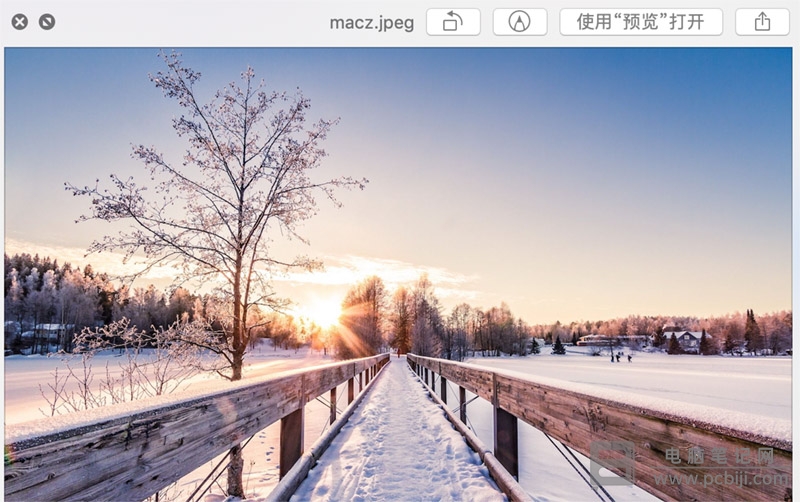
但如果你发现在苹果 Mac 电脑上选取文件后按一下“空格键”,却出现变小的预览视窗如下图,那就代表你的 Mac 空格键预览功能失效了:
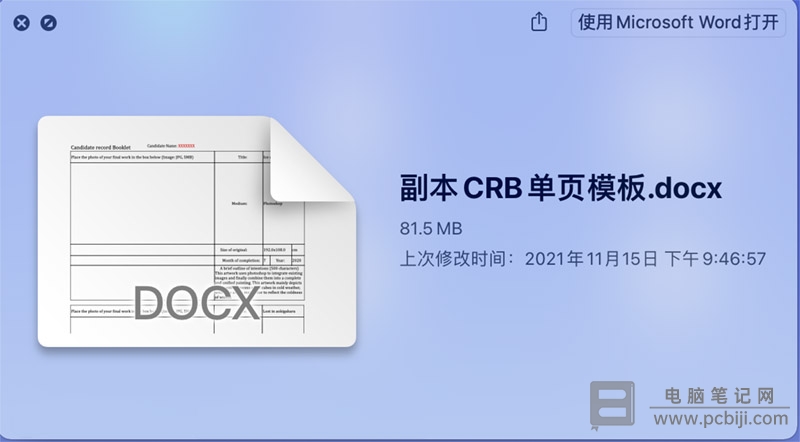
这比较多是发生在升级到 macOS Monterey 之后,那我们要怎么解决 Mac 空白键无法预览的问题呢?其实有一个很简单的小技巧,在 Dock 上的访达按下 Option 键+滑鼠右键,然后点选“重新启动”的选项,让系统重启访达。
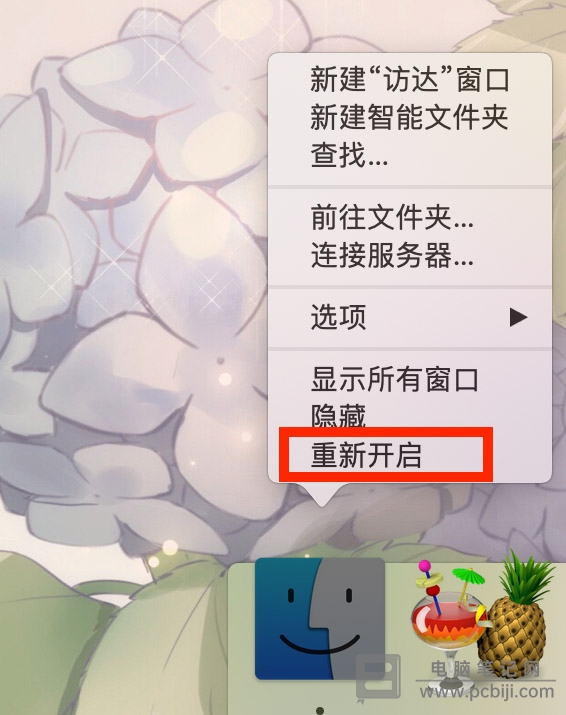
重新启动访达后,再选取某一档案文件,然后按空格键,你会发现空格键预览的功能成功恢复了!
如果你跟我一样升级到 macOS Monterey 之后有发生空格键预览失效的问题,可参考 Mac 电脑空格键预览失效解决教程自行修复。